- Автор Abigail Brown [email protected].
- Public 2023-12-17 06:53.
- Соңғы өзгертілген 2025-01-24 12:15.
Не білу керек
- Windows Powershell бағдарламасын әкімші ретінде іске қосыңыз және құрылғыңызға өзгертулер енгізу үшін Иә таңдаңыз.
- Пәрменді теріңіз Get-AppxPackage xboxapp | Remove-AppxPackage және Enter пернесін басыңыз.
- Xbox қолданбасын Microsoft дүкенінен кез келген уақытта жүктеп алуға және қайта орнатуға болады.
Windows 10 жүйесіне арналған біріктірілген Xbox қолданбасы компьютерді Xbox One құрылғысына қосады. Қолданба достарыңыздың қандай ойындар ойнап жатқанын көруге, тікелей ойын ішіндегі клиптерді бөлісуге және Windows 10 жүйесінен құрылғылар арасындағы ойындарды іске қосуға мүмкіндік береді. Ойыншы болсаңыз, бұл өте жақсы. Егер жоқ болсаңыз, компьютеріңізде орын мен ресурстарды босату үшін Xbox қолданбасын жойыңыз.
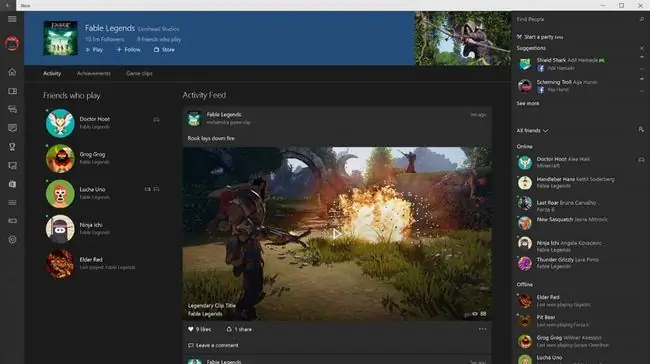
Windows 10 жүйесінде Xbox қолданбасын қалай жоюға болады
PowerShell пәрмен жолын пайдаланып Xbox Console Companion бағдарламасын Windows 10 жүйесінен жою үшін компьютеріңіз үшін әкімші артықшылықтары қажет:
-
Windows іздеу жолағына powershell деп теріңіз, содан кейін Windows PowerShell астында Әкімші ретінде іске қосу таңдаңыз.тақырып.

Image - Қолданбаға құрылғыңызға өзгертулер енгізуге рұқсат беру сұралғанда Иә таңдаңыз.
-
PowerShell пәрмен жолында келесіні теріңіз, содан кейін Enter пернесін басыңыз:
Get-AppxPackage xboxapp | Жою-AppxPackage

Image -
PowerShell терезесінде операция орындалып жатқанын ескертетін хабар пайда болады. Аяқтағаннан кейін жоғарғы оң жақ бұрыштағы X белгішесін таңдау арқылы PowerShell бағдарламасын жабыңыз.
Xbox қолданбасын Microsoft Store дүкенінен кез келген уақытта қайта орнатуға болады.

Image






